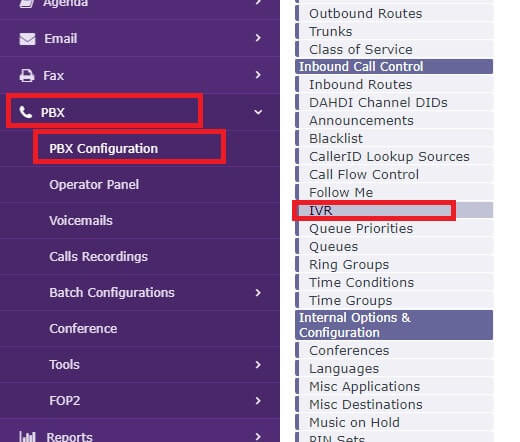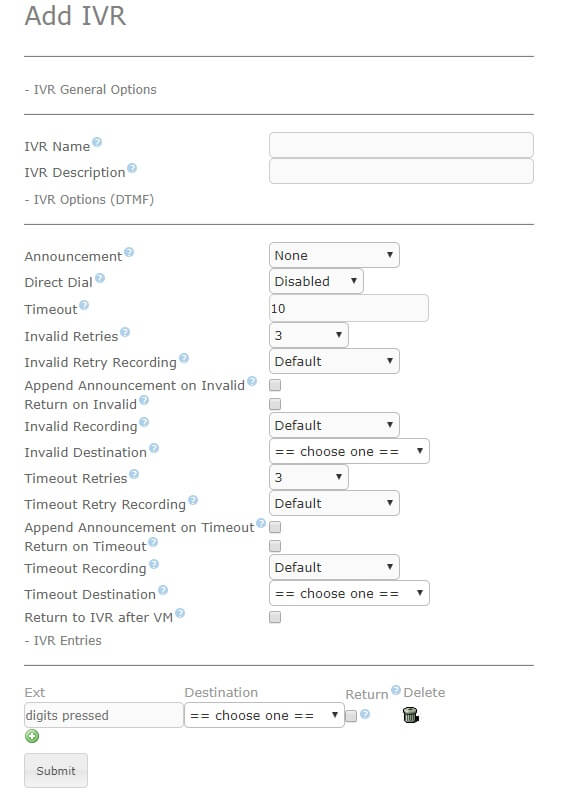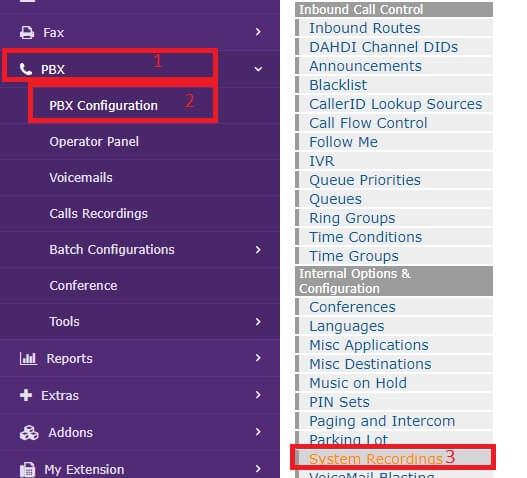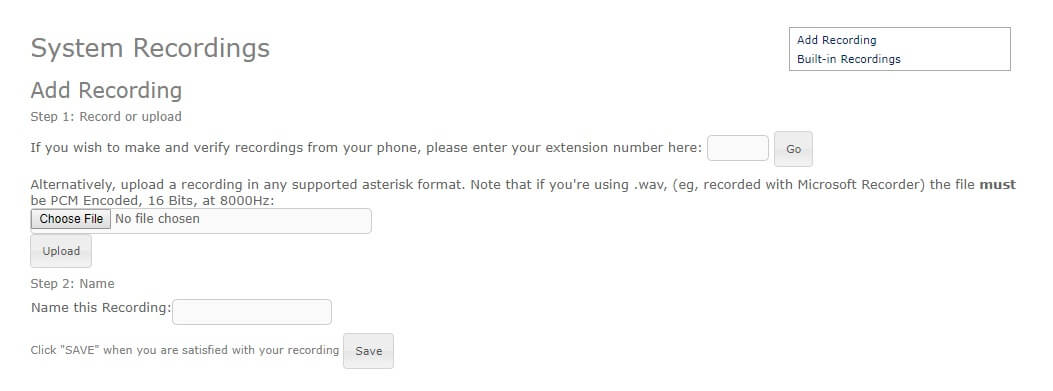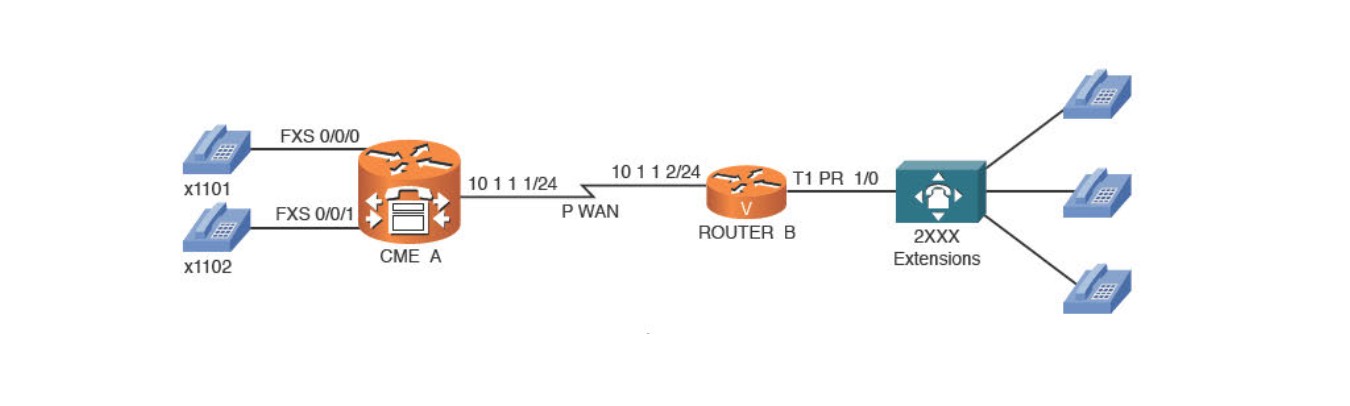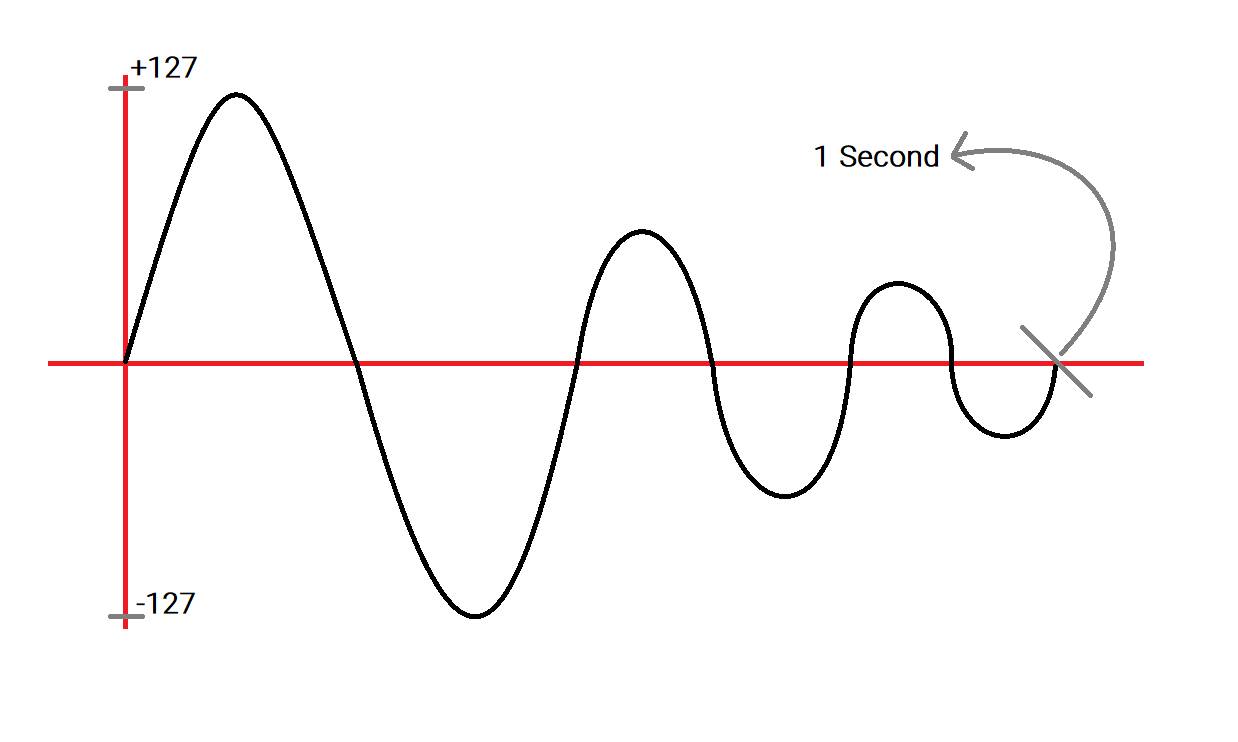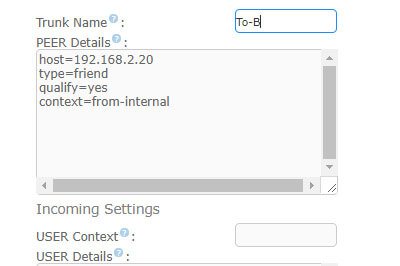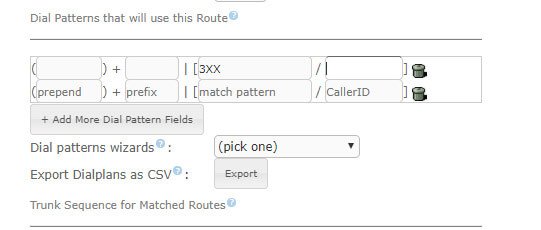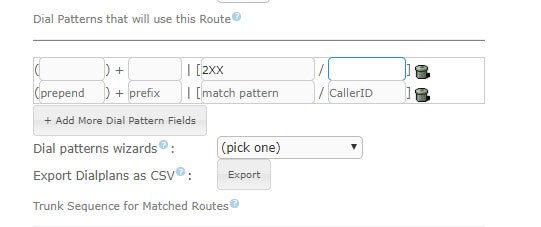چهارشنبه ۲۵ اردیبهشت ۹۸ ۱۲:۵۶ ۲۷۶ بازديد
هزینه نصب و راه اندازی VOIP (ویپ) :
سلام . به یکی دیگر از مقالات گروه VoiPing خوش آمدید. در این قسمت از سری مقالات کاربردی ویپ میخواهیم به بررسی نحوه برآورد هزینه راه اندازی ویپ در یک سازمان به عنوان یکی از مهمترین دغدغههای یک کسب و کار و نحوه کاهش هزینههای تلفنی سازمان به کمک سیستمهای تلفنی VOIP بپردازیم.
مراکز تلفنی VOIP به دلیل قابلیتهای بینظیری که در اختیار کاربران قرار میدهند، امروزه به عنوان یکی از نیازهای اصلی یک کسب و کار موفق شناخته میشوند و همانطور که میدانیم برآورد دقیق از هزینههای پیادهسازی آن، اولین قدمی است که باید برای راه اندازی سیستم تلفنی ویپ در یک سازمان برداشته شود. پس برای آشنایی با نحوه برآورد و نقش VOIP در کاهش هزینههای تلفنی یک شرکت با ما همراه باشید.
تاثیر زیرساخت در کاهش هزینه راه اندازی ویپ :
یکی از مهمترین نکاتی که باید برای برآورد هزینه راه اندازی VOIP در نظر بگیریم زیرساخت لازمه برای پیادهسازی انواع مراکز تلفنی میباشد. در راهکارهای آنالوگ برای پیادهسازی یک مرکز تلفن باید بستر تلفن آنالوگ به صورت کاملا مجزا راه اندازی شود. این در حالی است که مراکز تلفنی ویپ میتوانند روی بستر شبکه کامپیوتری که در اغلب سازمانها وجود دارد راه اندازی شود. که همین امر یکی از دلایلی است که موجب میشود هزینه راه اندازی ویپ نسبت به مراکز تلفنی آنالوگ کاهش یابد. ما قبلا در مقالات مربوط به آموزش VOIP به تفصیل به این ویژگی پرداخته ایم.
مدیریت بر هزینه های راه اندازی VOIP (ویپ) :
هنگامی که اقدام به راه اندازی یک مرکز تلفنی در سازمان خود میکنید باید بدانید که از میان تمامی تجهیزات یک مرکز تلفنی به چه قطعاتی برای راه اندازی اولیه نیازمند هستید. و این که آیا این قطعات میتوانند در آینده پاسخگوی تغییرات و توسعه مرکز تلفنی شما باشند؟
برای درک بهتر این موضوع به این مثال توجه کنید. فرض کنید در یک سازمان ۲۰ کاربر به تلفن داخلی نیاز دارند و ۳ خط شهری نیز برای مرکز تلفن در نظر گرفته شده است. این سازمان علاوهبر سیستم تلفن گویا به CID و ضبط مکالمه نیز برای بهبود تعرفه ویپ کیفیت سیستم احتیاج دارد. این سازمان برای پیاده سازی این سناریو به صورت آنالوگ به یک سانترال TES824، کارت تلفن گویا، سه کارت CID، دستگاه ضبط مکالمه، دو کارت اضافی برای سانترال و ۲۰ عدد تلفن احتیاج دارد. این در حالی است که اگر قرار باشد در آینده این تعداد داخلی به ۳۰ کاربر افزایش یابد، این شرکت مجبور به تعویض سیستم تلفنی خود خواهد بود.
حال اگر قرار باشد از راهکارهای VOIP (ویپ) برای این سازمان استفاده نماییم میتوانیم با یک دستگاه Gateway و یک PC متوسط مرکز تلفنی مورد نظر را پیادهسازی نماییم و تلفنهای کاربران را در مرحلهی اول به صورت نرمافزاری روی کامپیوتر آنها نصب کنیم و تنها در مواردی که احتیاج داریم از تلفنهای سختافزاری مخصوص VOIP استفاده کنیم.
در این حالت با افزایش تعداد کاربران مشکلی ایجاد نخواهد شد و علاوه بر بهرهمندی از امکانات بسیار جذاب مراکز تلفنی VOIP (ویپ) میتوانیم مرکز تلفنی خود را در آینده متناسب با تغییرات و نیازهای سازمان خود گسترش دهیم.
همانطور که از مطالب فوق متوجه شدید، تهیه و پیادهسازی یک مرکز تلفن VOIP به ما این امکان را میدهد تا هزینههای راهاندازی مرکز تلفن خود را به صورت کاملا انعطافپذیر مدیریت کنیم و در آینده برای توسعه مرکز تلفن خود مشکلی نداشته باشیم.
برآورد هزینه های نصب و راه اندازی VOIP (ویپ) :
حال میخواهیم هزینه راه اندازی VOIP (ویپ) را برای یک سازمان متوسط برآورد نماییم ؛
راه اندازی ویپ و هزینه تهیه گیتوی یا کارت برای خطوط شهری :
برای اتصال تعرفه راه اندازی ویپ خطوط تلفن شهری به مرکز تلفن خود باید از گیتویها و یا کارتهای تلفنی استفاده نمایید. در صورتی که ۴ خط شهری داشته باشید، هزینه خرید گیتوی یا کارت از حداقل قیمت ۱٫۵ میلیون تومان شروع میشود (البته در زمانی که من در حال نوشتن این مقاله هستم). این مبلغ با داشتن ۸ خط شهری تا حدود ۳ میلیون تومان نیز افزایش مییابد. بدیهی است که تغییر برند و در نتیجه تغییر کیفیت ساخت گیتوی قیمت آن را تغییر خواهد داد. برای اطلاع از انواع کارت ها و گیتوی های VOIP و کارکرد آنها میتوانید به مقالات آموزش ویپ در سایت ما رجوع نمایید.
هزینه تهیه سرور برای راه اندازی مرکز تلفنی VOIP :
تهیه یک سرور برای راه اندازی مرکز تلفن ویپ ضروری میباشد. البته باید در نظر داشته باشید که معمولا در سازمانها و ادارات سرورهایی برای اجرای سرویسهای لازم درون شبکه به صورت مجازیسازی وجود دارند که میتوان از آنها برای ایجاد یک ماشین مجازی و نصب مرکز تلفن ویپ استفاده نمود. پس عملا تهیه سرور VOIP برای شما هیچ هزینه ای در بر نخواهد داشت.
هزینه خرید تلفنهای کاربران در فرآیند نصب و راه اندازی ویپ :
برای کاهش هزینههای راه اندازی VOIP میتوانید در فاز اولیه راه اندازی از سافتفونها یا تلفنهای نرمافزاری استفاده نمایید که به صورت رایگان در دسترس میباشند. ولی در صورتی که قصد خرید تلفنهای سخت افزاری یا IP PHONE را داشته باشید تعرفه Voip قیمت حدودی آنها از مبلغ ۳۰۰ هزار تومان شروع میشود و با افزایش کیفیت برند و کارایی افزایش مییابد.
هزینه راه اندازی زیر ساخت تلفنی :
همانطور که ذکر شد مرکز تلفن ویپ از زیرساخت شبکههای کامپیوتری برای ارائه سرویس استفاده مینماید. بر خلاف مراکز تلفنی آنالوگ، برای راه اندازی مرکز تلفن ویپ نیازی به راه اندازی زیرساخت مجزا نخواهید داشت، که همین امر میزان هزینه راه اندازی ویپ را به میزان چشمگیری کاهش میدهد.
هزینه نصب و راه اندازی VOIP :
هزینه راه اندازی مراکز تلفنی ویپ، توسط سازمانها و متخصصین بسیار متفاوت تعیین میشود، تا جایی که برای تعیین قیمت میتوان بازهی ۱ تا ۱۰ میلیون تومان را هزینه ویپ در نظر گرفت. در ادامه به برخی از این پارامترها اشاره میکنیم :
سرویسها و تنظیماتی که روی مراکز تلفنی راه اندازی میشود ( شامل ماژولها و نرمافزارها )
کیفیت راه اندازی مرکز تلفنی ( تامین امنیت مرکز تلفن ، راه اندازی اصولی مرکز تلفن و …. )
پشتیبانی ارائه شده توسط شرکت
تجربه و رزومه کاری سازمان
انصاف و اصول اخلاقی
….
همانطور که در لیست برآورد فوق مشاهده مینمایید، با وجود امکانات فراوانی که مراکز تلفنی ویپ در اختیار شما قرار میدهند، برای راه اندازی یک مرکز تلفنی VOIP پارامترهای گوناگونی را برای مدیریت و کاهش هزینهها در اختیار دارید. این در حالی است که تهیه یک مرکز تلفن کاملا ابتدایی آنالوگ که تنها پاسخگوی نیازهای اولیه یک سازمان باشد، بدون در نظر گرفتن گوشیهای تلفن، زیرساخت تلفنی و هزینه نصب، برای ۸ خط شهری و ۲۴ تلفن داخلی در این تاریخ حدود ۴ تا ۶ میلیون تومان خواهد بود !!
سازماندهی سیستم تلفنی و افزایش بهرهوری سازمان به کمک VOIP :
موضوع هزینهها فقط به هزینه راه اندازی مرکز تلفن خلاصه نمیشود. یکی از نکاتی که یک شرکت باید در انتخاب مرکز تلفنی در نظر بگیرد این است که با توجه به هزینهای که برای راه اندازی یک مرکز تلفن پرداخت میکند چه تغییراتی در هزینههای جاری شرکت ایجاد میشود ؟ و یا این که کدام راهکار میتواند علاوه بر رفع نیازهای تلفنی موجود ، کیفیت سرویسدهی و در نتیجه بهرهوری سازمان را افزایش دهد ؟
در پاسخ به این سوالها میتوان سریعا سیستم تلفنی VOIP را معرفی نمود. همانطور که در مقاله ” ویپ چیست ؟ ” گفته شد به طور کلی مراکز تلفنی تحت شبکه به دلیل استفاده از تکنولوژی دیجیتال قابلیتهای بینظیری مانند ارسال پیام خوشآمد گویی ، ایجاد سیستم نظرسنجی از مشتری و …. را در اختیار کاربران قرار میدهد که مجموع همهی این قابلیتها هزینه Voip باعث افزایش کیفیت سرویسدهی و در نتیجه افزایش رضایت مشتری و درآمد خواهد شد. این در حالی است که مراکز تلفنی آنالوگ در بسیاری از موارد فقط میتوانند نیازهای اولیه تلفنی یک سازمان را برطرف کنند.
کاهش هزینههای مخابراتی :
همانطور که در مقاله بررسی مزایا و امکانات ویپ مطرح شد، هنگامی که در یک سازمان و یا بین شعبات از تجهیزات و ادوات داخلی شرکت برای تماسهای داخلی بین همکاران استفاده میشود، هزینههای تلفنی به صورت چشمگیری کاهش پیدا میکند. این روند در مرکز تلفن VOIP میتواند تاثیر قابل توجهی در کاهش هزینههای سازمان داشته باشد.
کلام آخر :
با تعرفه راه اندازی Voip توجه به نکاتی که در مورد هزینه راه اندازی VOIP (ویپ) در مقایسه با سیستم تلفنی آنالوگ مطرح شد و قابلیتهایی که در ازای پرداخت هزینه برای یک سیستم تلفنی VOIP به دست میآوریم میتوان گفت در بسیاری از موارد راه اندازی یک مرکز تلفن VOIP میتواند انتخاب بسیار مناسبی برای پیادهسازی یک سیستم تلفنی باشد. این سیستم با توجه به قابلیتهای بینظیری که برای داخل و خارج از سازمان فراهم میکند و قابلیت مدیریت هزینهای که در اختیار ما قرار میدهد بدون شک انتخاب اول و آخر خواهد بود.
شما عزیزان میتوانید در صورت وجود هرگونه سوال و یا ابهام در مورد سیستمهای تلفنی ویپ و هزینههای راه اندازی آن با ویپینگ تماس گرفته و سوالات خود را با متخصصین ما در میان بگذارید.
- ۰ ۰
- ۰ نظر